
Firefox е основният конкурент наWindows Internet Explorer (MSIE). За разлика от последния, той има повече функционалност, повече разширения и, което е по-важно, може да провери правописа. Също така има известна защита, въпреки че, разбира се, това трябва да се справи с антивирус с защитна стена.

Трябва да се отбележи, че браузърът е междуплатформен иТя може да работи не само на Windows. Много необходими приставки за Firefox отдавна са пренесени на други операционни системи, с които браузърът може да работи. Така че вече споменатата проверка на правописа може да се извърши не само на Windows, но и на Linux.
След като научих за възможността за разширения за браузъра,неопитни потребители понякога могат да зададат толкова много добавки, че да започнат да се забавят или да се забавят. След това възниква въпросът как да премахнете приставката от Firefox. Не можете да изтриете, просто можете да го деактивирате - неактивният плъгин няма да създаде проблеми, но по-късно въпросът пак ще се появи. И какво да забраните, какво да изтриете - всичко това се прави от един прозорец. По-долу ще разгледаме възможностите за премахване, но първо трябва да разберем къде и как да намерите приставки.
"Фламел", както се наричат някоиима огромна база данни от приставки, където можете да изберете разширение за всеки вкус, цвят и способности. Например, за да проверите правописа, ви е необходим плъгин на речника. Тези речници в базата данни са няколко версии, от основни до напреднали. Фактът, че браузърът има руски интерфейс, също се постига чрез plug-in (първоначално "firefly" англоговорящ).
Например, тук е процесът на русифициране на портативната версия или английския език, който погрешно е изтеглен.

Срещу необходимата версия кликнете върху бутона "Русификация" (отбелязано на квадрат) и в менюто "Инсталиране" - съгласни сме. След това рестартирайте браузъра. Поставете и другите разширения от базата данни.
Понякога бутоните се показват на сайтове на трети страни.Инсталирайте в Firefox. Най-често това е някакво разширение за работа с този сайт. За да зададете или не, зависи от потребителя. Инсталирането на тази опция не се различава от инсталацията от базата.
На отделен етап са плъгини, които позволяватИзтеглете музика или видео от популярни медия хостинг и социални мрежи. Някои ви позволяват да изтегляте само от "VKontakte", някои от други ресурси. Например, приставката VKontakte за Firefox ви позволява да изтегляте снимки, музика или видео от групи и страници от VK мрежата. В същото време има плъгини, които ви позволяват да изпратите връзка към сайта до вашата стена, "VK", "My World" и няколко други мрежи.
Ако въпросът е само за изтегляне, можетепогледнете в посоката на приставката от популярната услуга - «SaveFrom.net». По принцип услугата ви позволява да работите без плъгин - търсещият низ е точно на сайта, но използването на приставката за SaveFrom.net прави много по-лесно изтеглянето на разнообразно медийно съдържание. За аудио и видео страници "VKontakte" той предлага бутона "Изтегляне" директно върху записа, но разбира не само "VK" - текущият списък с поддържани сайтове може да се намери на главната страница на услугата, но тук споменаваме, че сред функциите, които можете да изтеглите видеоклипове от "YouTube".

На страницата за видеоклипове се показва бутон "Изтегляне".зелен цвят. Натискането на бутона предлага няколко формата, между които можете да изберете желания. Обърнете внимание, че приставката за браузъра Firefox, както и за други, не е в горната база данни - тя е инсталирана от мрежата или от сервиза.
Основните действия с плъгини, включително изтриване,направени от специален прозорец. Прозорецът прекарва от версия до версия, но независимо от инсталираната защитна стена, той се намира в менюто "Инструменти" - "Добавки". Има няколко секции от менюто вляво, но се интересуваме от най-горната линия от дясната страна на прозореца. Увеличителното поле, полето за търсене отляво и дори повече вляво са иконата на зъбно колело - падащ списък. Този списък скрива проверка на приставките за Firefox за нови версии.

Има малко настройки, но те са общи за всички.Превеждаме на руски. От горе до долу. „Проверка за актуализации“ ви дава възможност да намерите актуализации в изричен ред - ако има, тогава инсталирайте. Вторият параграф може да показва какво и кога е последно актуализиран. Най-често безполезни. Следващият елемент е разделен с тире, ако преинсталирате браузъра, може би сте запазили някъде на актуализиращия диск, можете да ги инсталирате с този бутон. Две точки по-долу контролират актуализацията. Вторият отдолу обикновено е включен и Firefox, след като научи за актуализациите, веднага ще ги инсталира, а последният включите автоматизацията - браузърът актуализира всички плъгини, без да ви пита. Ако по някаква причина не искате автоматични актуализации, има втори елемент отдолу за това. Щраквайки върху него, ще изчистим отметката, по-нататъшното актуализиране ще бъде по команда на потребителя.
В същия прозорец на допълнения, въпросът даликак да премахнете приставката от firefox. Отидете в желаното меню, изберете разширението или приставката, след което кликнете върху бутона „Изтриване“, който се появява в маркирания ред. В случай на затруднения можете да продължите на няколко етапа. Първо спрете, след това изтрийте. Понякога между тези стъпки трябва да се рестартира програма.
Основните аспекти бяха подредени, но един от чиповете, закоито потребителите на ogngelis обичат е способността бързо да се внедрят в познатия им вид. Представете си ситуация - преинсталиране на ОС. След нова инсталация започва инсталирането на програми, след което всяка програма трябва да бъде конфигурирана във формата, позната на потребителя. Разработчиците на Mozilla създадоха приложение, което ще ви позволи да върнете на вашия инсталиран браузър познатия вид в рекордно кратко време. В този случай, дори и да изтеглите монтажа, не е нужно да мислите как да премахнете приставката от Firefox, всичко ще направи това разширение. Всичко, което трябва да направите, е да го инсталирате преди пермутацията, да запазите настройките си за приложения, отметки, история на сърфиране и дори лентата с отметки.
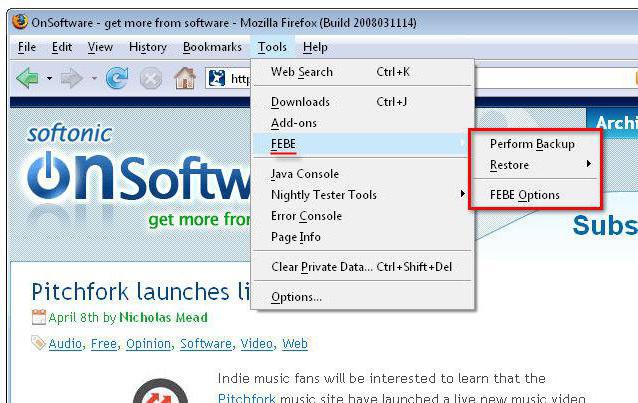
После инсталляции Firefox на новой системе нужно Инсталирайте отново това приложение, познати приложения и възстановете техните настройки. Приложението се нарича FEBE. Първо трябва да разберете малко настройките, но след няколко експеримента работата с приставката няма да бъде трудна дори за първокласник.
Ще анализираме ситуацията, когато след задаване на криватаплъгинът или браузърът за срив на софтуера спира да стартира. В този случай вече няма значение как да премахнете приставката от Firefox. По-важно е да възстановите цялата програма. За такива случаи има услуги на трети страни като Mozbackup. Според уверенията на разработчиците тази програма работи не само с Firefox, поддържа се цялата линия от програми на Mozilla.

Програмата може да "издърпа" от празен ходБраузърът има всичко необходимо - отметки, кеш памет, история и наред с други неща, „конфигурирани“ разширения. Програмата работи просто, в началото ще бъдете попитани какво искате да направите - „Запазване“ или „Възстановяване“. След това в нов прозорец ще има избор на компоненти, които програмата може да обработи.

Изборът е впечатляващ - от основни настройки до списъкаизтегляне. Изберете тази, която ви е необходима и, в зависимост от това, което сте избрали по-рано, възстановете или запазете. В мрежата е налична и версия с руски интерфейс.
Някои потребители се чудят далиКак да актуализирате приставки за Firefox. В крайна сметка програмата скри тази функция от основните настройки. По подразбиране актуализацията работи в автоматичен режим, но възстановяването на тази функция, ръчната проверка, добавяне или премахване на приставки - всичко това сега се случва от един прозорец.


























